(ĐSPL) - Với 10 thủ thuật dưới đây, người dùng Internet hoàn toàn có thể yên tâm tương tác với các trình duyệt web mà không lo gặp trục trặc.
Bạn là những tín đồ Internet nhưng đôi lúc cũng sẽ gặp phải những tình huống không biết nên xử lý thế nào. Để tiện lợi và nhanh chóng trong quá trình tương tác với các trình duyệt web, hãy tham khảo ngay 10 thủ thuật internet dưới đây nhé.
1. Mở nhanh lại tab vừa đóng
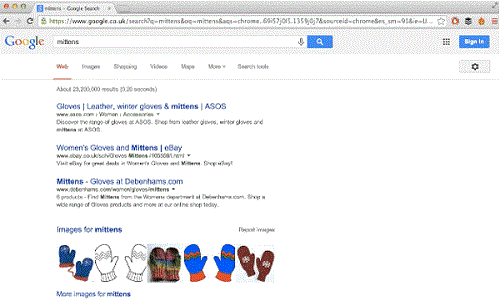
Để mở nhanh lại tab vừa đóng gần nhất, người dùng Chrome và Firefox có thể thực hiện với tổ hợp phím “Ctrl + Shift + T”. Đối với máy Mac , hãy nhấn “Cmnd + Shift + T”. Đây chắc chắn là “bí kíp” tuyệt vời cho những lúc... ấn nhầm nút Close đúng không nào?.
2. “Loại bỏ” một email gây khó chịu mà không cần xóa
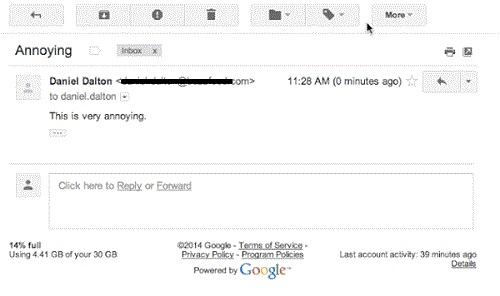
Trong email đó, hãy click “More” và chọn “Mute”.
3. Nhấn giữ “Ctrl” đồng thời click vào một đường link để mở nó trong một tab mới
Người dùng Mac có thể thực hiện điều tương tự với phím “Command”.
4. Nhấn “Ctrl + Enter” để thêm đuôi “.com” cho bất kì từ nào bạn gõ trên thanh URL
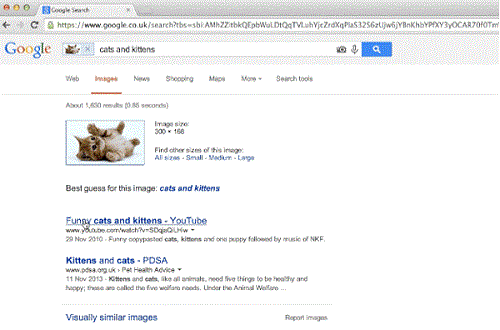
Đây là một thủ thuật mà chắc hẳn nhiều người chưa biết. Ngoài ra, bạn cũng có thể nhấn “Shift + Enter” để chèn đuôi “.net” và “Shift + Ctrl + Enter” để chèn đuôi “.org”. Thủ thuật tiện lợi này áp dụng cho cả ba trình duyệt Chrome, Firefox và Opera nhé.
5. Mở nhanh trình duyệt web ẩn danh
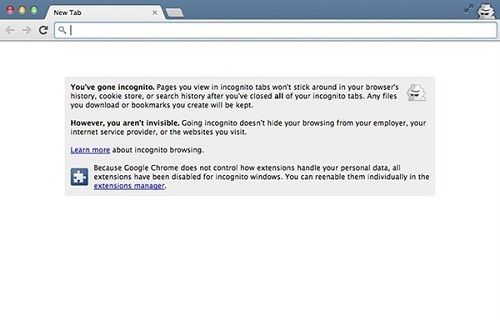
Giờ đây, tính năng duyệt web ẩn danh (không lưu lại bất kì thông tin nào trong lịch sử duyệt web) đã trở thành một tính năng được tích hợp trong hầu hết các trình duyệt.
Theo đó, để truy xuất tính năng này nhanh chóng, người dùng Chrome có thể sử dụng tổ hợp phím “Ctrl + Shift + N” (người dùng Mac nhấn “Command + Shift + N”).
Tổ hợp phím này cũng có tác dụng trong trình duyệt Opera, tuy nhiên, nếu sử dụng Firefox, bạn cần nhấn Ctrl/Command + Shift + P để đạt được mục đích tương tự.
6. Tắt bỏ chế độ video tự chạy trên Facebook
Thật đơn giản, bạn hãy vào facebook.com/video, click vào “video” ở thanh thực đơn bên góc trái rồi chọn Off là xong. Bạn đọc lưu ý chế độ video tự chạy mới chỉ được Facebook thử nghiệm trên một số người dùng, nếu bạn là một trong số đó, hãy thực hiện theo cách nêu trên.
7. Biến trình duyệt thành một chương trình ghi chú
Hãy sao chép đoạn mã dưới đây, dán vào thanh URL sau đó nhấn Enter để tận hưởng thành quả: data:text/html,
Bạn cũng có thể thực hiện điều tương tự với chế độ “ghi chú ban đêm” (nền đen, chữ trắng) nếu muốn bằng cách thực hiện tương tự với đoạn mã: data:text/html;charset=utf-8,
8. Làm Google lộn nhào
Bạn muốn "đổi gió" cho trải nghiệm Google, hãy thử tìm kiếm cụm từ “do a barrel roll” và xem điều gì sẽ xảy ra.
9. Sử dụng Google kiểu cổ
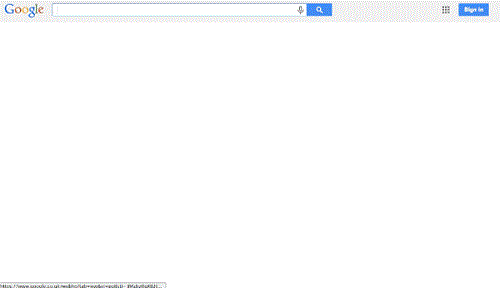
Người dùng có thể trải nghiệm Google nhuốm màu... xưa cũ bằng cách tìm kiếm với từ khóa “google in 1998”. Dẫu vậy, bạn đọc lưu ý “mẹo” này không có tác dụng trên Google Việt Nam, bạn có thể thử chúng trên một số trang chủ Google quốc tế như Google UK chẳng hạn.
10. Chơi game cổ điển ngay trên Google
Chuyển sang chế độ Google Hình ảnh và tìm kiếm với cụm từ khóa "Atari Breakout", bạn đã sẵn sàng để thử sức mình với một trong những trò chơi kinh điển nhất thế giới chưa?
Bên cạnh đó, bạn cũng có thể tìm kiếm từ khóa “zerg rush” để trải nghiệm trò chơi trong đó nhiệm vụ chính của bạn là ngăn chặn sự xâm lăng của những chữ “o”.























